Cómo Transferir Datos de Android a iPhone Fácilmente
¿Quieres pasar contactos de Android a iPhone? Estas son algunas formas senciallas y gratuitas para ayudarte conseguirlo. ¡Quedate con nosotro!
Jan 29, 2024 • Categoría: Soluciones de Transferencia de Datos • Soluciones Probadas
¿Deseas cambiar de un Android a un iPhone? Es muy sencillo. Sin embargo, supongo que puedes preocuparte mucho por cómo pasar contactos de Android a iPhone. En realidad, no hace falta preocuparte en absoluto por cambiar de Android a iPhone. Al siguiente te mostraremos maneras disponibles para ayudarte a transferir todo el contenido del teléfono Android al nuevo iPhone, haciendo la migración de todos tus datos importantes de forma segura y sencilla. ¡Quédate con nosotros!
- Parte 1: Manera Más Sencilla - Pasar Datos de Android a iPhone en 1 clic (< 10 MINS)
- Parte 2: Formas Gratis de Transferir Datos de Android a iPhone (120 MINS)
Manera Más Sencilla - Pasar Datos de Android a iPhone en 1 clic (< 10 MINS)
¿Te ha moslestado mucho pasar manualmente los contacots de Android a iPhone uno por uno? No es necesario arrancar tal trabajo duro. Aquí llega la forma más fácil y rápida: dr.fone - Copiar que te ayuda a transferir contactos, fotos, videos, y música de Android a iPhone con un solo clic. Te ahorra mucho tiempo y merece la pena probarlo. Al siguiente, te voy a explicar paso a paso cómo funciona esta herramienta profesional.

dr.fone - Copiar
¡Pasar los contactos de Android a iPhone en 1 clic!
- Transfiere fácilmente contactos, mensajes, fotos, videos, calendarios y música desde Android a iPhone/iPad.
- Permite transferir desde HTC, Samsung, Nokia, Motorola y más a iPhone XR/Xs Max/Xs/X/8/7/6/6S.
- Fácil de aplicar sin pérdida de datos.
- Totalmente compatible con todas las versiones de Windows 10 y Mac.
3 Pasos para Pasar Datos de Android a iPhone en 1 clic
- Ejecuta dr.fone - Copiar y verás la pantalla principal como sigue. Después de eso, conecta tanto tu teléfono Android como tu iPhone al ordenador a través de cables USB. Asegúrate de que ambos dispositivos sean correctamente detectados por el ordenador.

- En la ventana principal, elige el modo "Copiar", y verás que el programa se muestra de la siguiente manera. Puedes hacer clic en el botón "Voltear" para intercambiar los lugares de los dos dispositivos. Para pasar contactos de Android a iPhone por favor asegúrate de que el iPhone sea "el teléfono de destino".
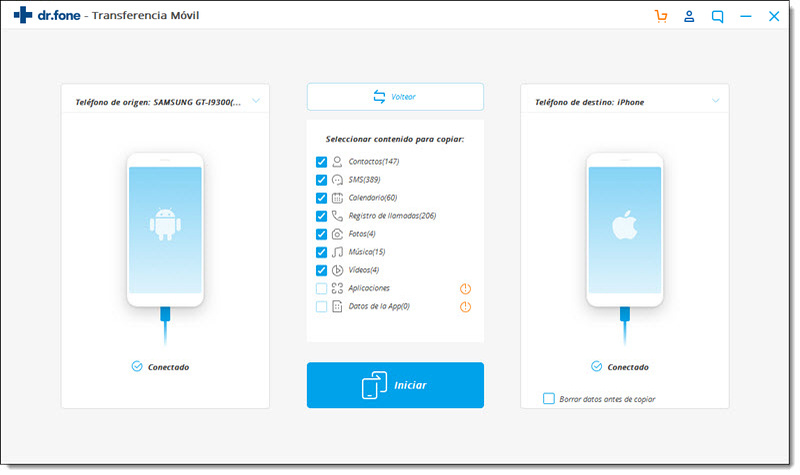
- A continuación, puedes ver que todos los contenidos que se pueden transferir se enumeran en el centro de la ventana. Comprueba los archivos deseados y haz clic en "Iniciar". Aparece un pequeño diálogo que indica el porcentaje de la barra de progreso. Durante el proceso, nunca desconectes ningún dispositivo. Unos minutos después, todos los contactos estarán allí en el iPhone esperando.
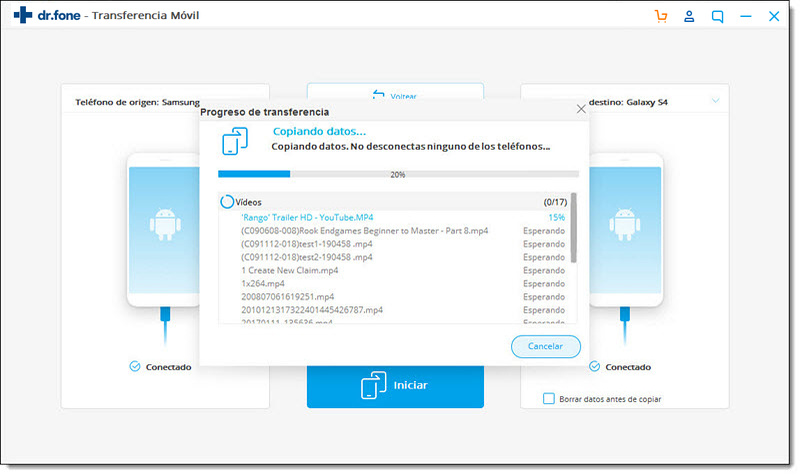
Descarga GratuitaDescarga Gratuita
Ver el video sobre cómo pasar datos desde Android a iPhone
Parte 2: Formas Gratis de Transferir Datos desde Android a iPhone
Como se puede ver arriba, podemos transferir datos de Android a iPhone mediante la ayuda de dr.fone - Copiar. Es fácil y eficiente, pero no es gratis. Si desea encontrar una forma gratuita de transferir datos de Android a iPhone 6 o iPhone 7, por favor revise la siguiente lista.
- 2.1 Pasar Contactos de Android a iPhone (10 MINS)
- 2.2 Sincronizar Notas, Correo y Calendarios de Android a iPhone (10 MINS)
- 2.3 Transferir Fotos, Música, Video de Android a iPhone (10 MINS)
- 2.4 Sincronizar Documentos a iPhone desde su Teléfono Android (20 MINS)
2.1 Pasar Contactos de Android a iPhone (10 MINS)
Para pasar contactos de Android a iPhone, puedes guardar todos los contactos en la tarjeta SD de Android y subirlos a tus cuentas personales, como Google, Yahoo!, iCloud y luego sincronizarlos con tu iPhone. Ahora bien, vamos a ver los pasos concretos:

Paso 1: Vete a "Ajustes" y luego a "Contactos" en tu teléfono Android, presiona en la opción Importar/Exportar Contactos.
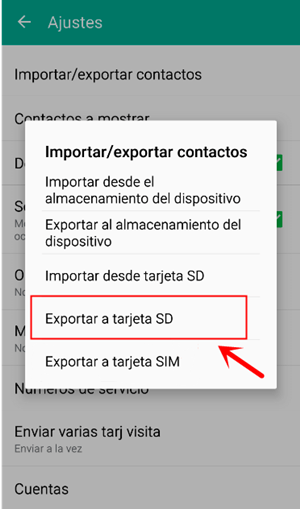
Paso 2. Haz clic en Exportar a la tarjeta SD para guardar la lista de contactos en la tarjeta SD. Conecta tu Android al PC con el cable USB. Abre el archivo de la tarjeta SD para exportar el archivo vCard al ordenador.
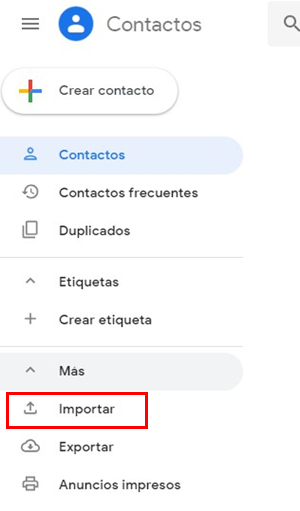
Paso 3. Abre "Google Contactos" en la web. Haz clic en Importar y luego Seleccionar Archivo para seleccionar el archivo vCard que guardaste en el Paso 2 para importarlo.
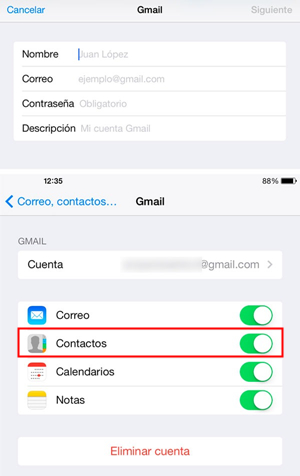
Paso 4. Ahora vete a tu iPhone y haz clic en Configutación > Correo, Contactos, Calendarios > Agregar Cuenta... > Google. Inicia la sesión de tu cuenta Gmail y activa "Contactos". A continuación, los contactos se sincronizarán con tu iPhone.
2.2 Sincronizar Notas, Correo y Calendarios de Android a iPhone (10 MINS)
El teléfono Android cuenta con la sincronización de Google, y disfruta sincronizando todos tus calendarios importantes con la cuenta de Google. Por eso, puedes sincronizar calendarios desde Google a iPhone XR/Xs Max/Xs/X/8 fácilmente.
Sigue estos pasos sencillos abajo:
Paso 1. Vete a Ajustes en tu teléfono Android y encuentra Cuenta. Inicia la cuenta Gmail y activa Sincronizar Calendario para actualizar los calendarios en tu cuenta Gmail. Los contactos también se pueden sincronizar al mismo tiempo.
Paso 2. Presiona Configuración y vete a Correo, Contactos, Calendarios y haz clic en Agregar Cuenta…. Elige Gmail e inicia la sesión. Presione Siguiente y activa Calendarios, Correo electrónico y Notas. A continuación, comienza el proceso de sincronización automáticamente.
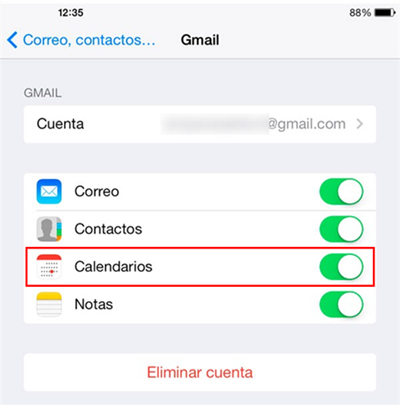
2.3 Transferir Fotos, Música, Video de Android a iPhone (10 MINS)
¿No saber concretamente cómo transferir las canciones y vídeos de Android a iPhone? No te preocupes, iTunes puede hacer eso por ti sin problema.
Paso 1. Conecta tu teléfono Android a la computadora y guarda las fotos, música y videos en ella. Instala iTunes en el equipo. Ejecútslo y conects tu iPhone a iTunes con un cable USB.
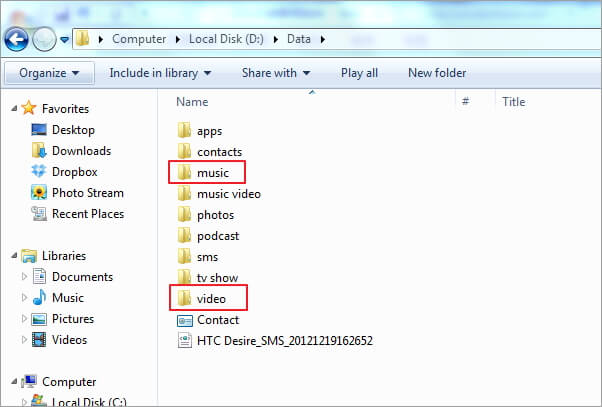
Paso 2. En la ventana de iTunes, haz clic en Archivo > Añadir Archivos a la Biblioteca…. Navega por tu computadora para encontrar la carpeta de fotos, música y video y transfiérelos a iTunes.
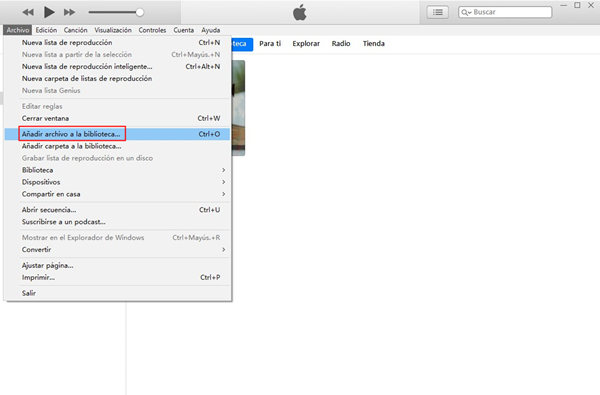
Paso 3. Haz clic en tu iPhone debajo de DISPOSITIVOS para obtener el panel de control del iPhone. Haz clic en Música presiona > Sincronizar la Música. Marca su música o listas de reproducción y haz clic en Aplicar.
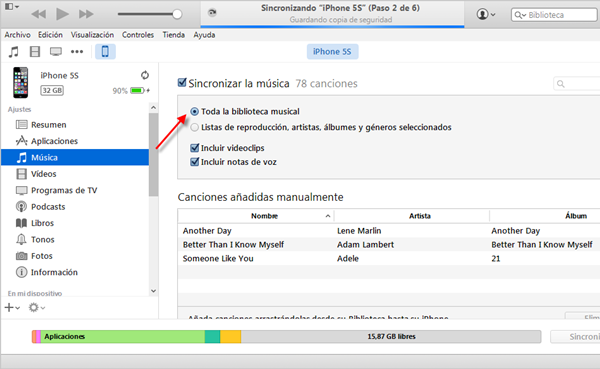
Paso 4. De la misma manera, puedes sincronizar también las fotos y vídeos a tu iPhone con la ayuda de iTunes.
2.4 Sincronizar Documentos a iPhone desde su Teléfono Android (20 MINS)
¿Quieres llevar tus documentos, como Excel, PPT, PDF, TXT, DOC y más a tu nuevo iPhone para verlos en cualquier momento? Para hacerlo, Dropbox es un buen ayudante. Te permite subir tus documentos deseados a la nube sin ningún tipo de molestia. A continuación, inicie el Dropbox en tu iPhone para ver o editar cualquier documento que deseas. Aprende más acerca de Dropbox.
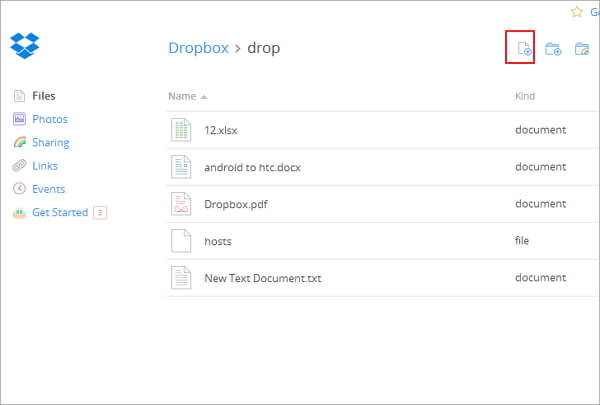
Ahora sí, ya puedes llamar a tus contactos para presumirle a todos tus amigos tu nuevo iPhone. En comparación con las otras maneras, te aconsejamos más dr.fone - Copiar porque no sólo te ayuda a pasar los contactos de Android a iPhone sino también te permite hacer copiar de los datos de tu dispositivo móvil y restaurarlos en caso de perder algún de ellos. Además, con dr.fone - Recuperación de Datos puedes recuperar las fotos borradas de manera directa y no hace falta ningún conocimiento técnico para conseguir eso.
Transferencia Telefónica
- 1 Transferir desde Android
- Transferir de Android a Android
- Transferir de Android a iPod
- Transferir de Android a iPhone
- Transferir de Android a iPad
- Transferir videos de Android a iPad
- Transferir de Samsung a LG
- Transferir de Samsung a iPhone
- Transferir de Samsung a Samsung
- Transferir de Samsung a otros
- Transferir de Sony a Samsung
- Transferir de ZTE a Android
- Transferir de LG a Android
- Transferir de Motorola a Samsung
- Interruptor Alternativo de Samsung
- Transferir de Motorola a iPhone
- Transferir de Huawei a iPhone
- 2. Transferir desde iOS






Paula Hernández
staff Editor